910S5J系列如何取消用户帐户控制提示?(Win8.1)
1、Win8系统想要关闭关闭应用账户控制提示我们有两种方法,小编先给大家介绍第一种。右击桌面左下角的“开始”,打开“控制面板”。(跟win10不一样win8需要右击!)

2、进入控制面板之后,点击“用户账户和家庭安全”。

3、在弹出得对话框中点击“用户账户”。
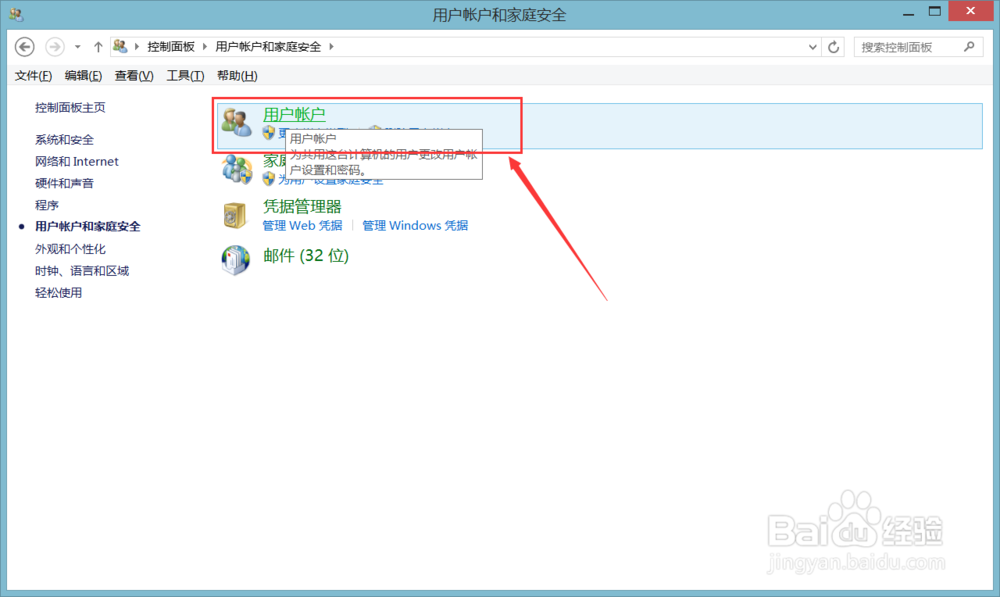
4、打开用户账户菜单之后,我们可以看到四个选项,这里我们选择“更改用户账户控制设置”。

5、在”更改用户账户控制设置”中,左侧有一个可以调节的滑块,如果想彻底关闭提醒,我们就将滑块拖到最底端(从不通知)然后点击“确定”即可。

1、第二种方法与第一种方法相似,同样是在“开始”菜单中点击“控制面板”但是我们要将查看方式更改为“大图标”。

2、然后找到“操作中心”点击进入,如图:
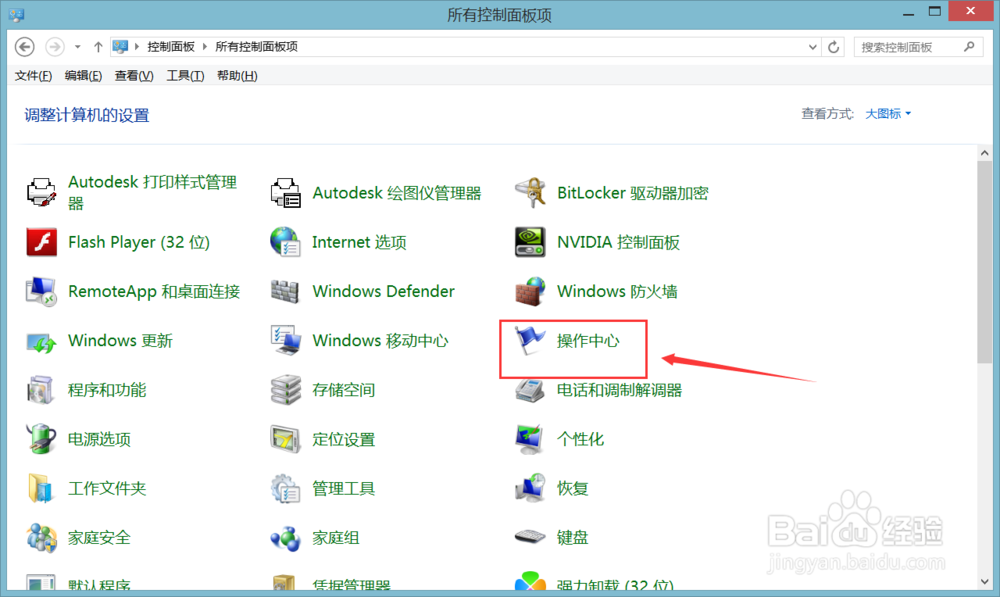
3、进入操作中心,点击左侧的“更改用户账户控制设置”。
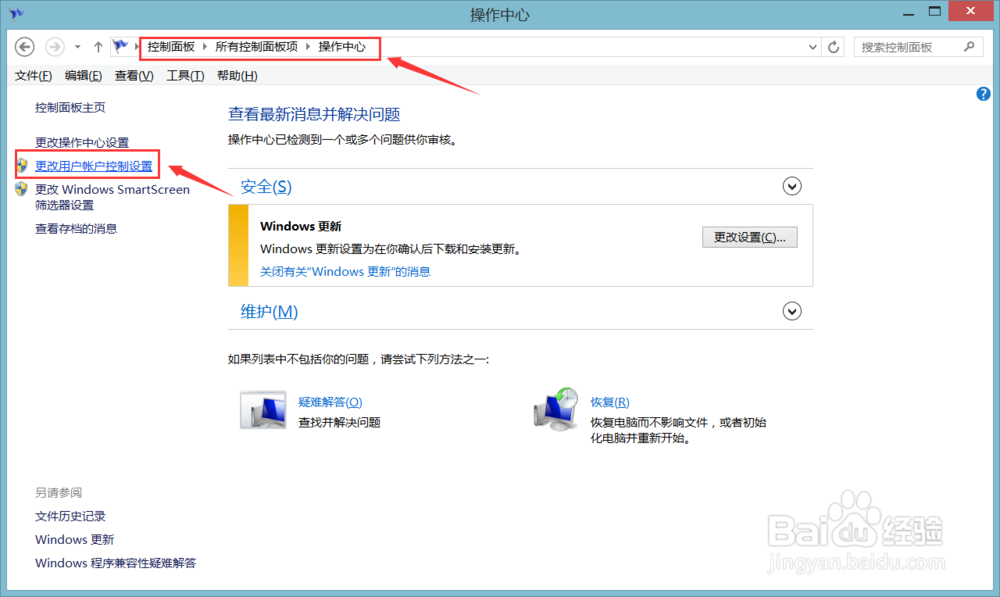
4、最后将左侧光标拖到最底部“从不通知”点击“确定”即可关闭提示。
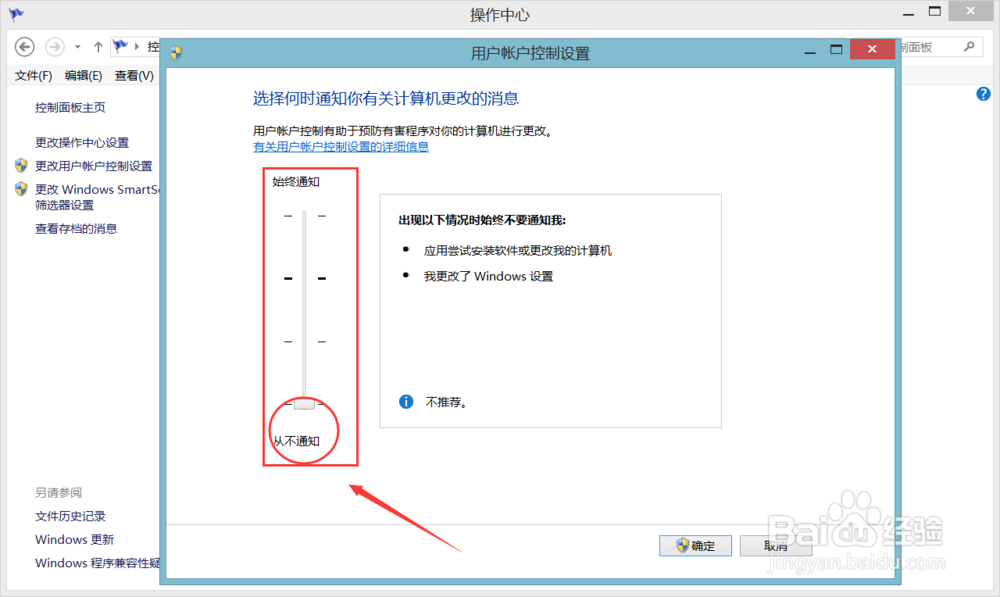
1、第一种
1、打开控制面板选择用户账户和家庭安全;
2、点击用户账户选择更改用户账户控制设置;
3、将左侧的滑块滑到最下面从不通知即可。
第二种
1、打开控制面板选择用户账户和家庭安全;
2、更改查看方式为大图标然后找到操作中心进入;
3、点击左侧的更改用户账户控制设置将滑块滑至最低端。
声明:本网站引用、摘录或转载内容仅供网站访问者交流或参考,不代表本站立场,如存在版权或非法内容,请联系站长删除,联系邮箱:site.kefu@qq.com。
阅读量:132
阅读量:109
阅读量:188
阅读量:179
阅读量:27